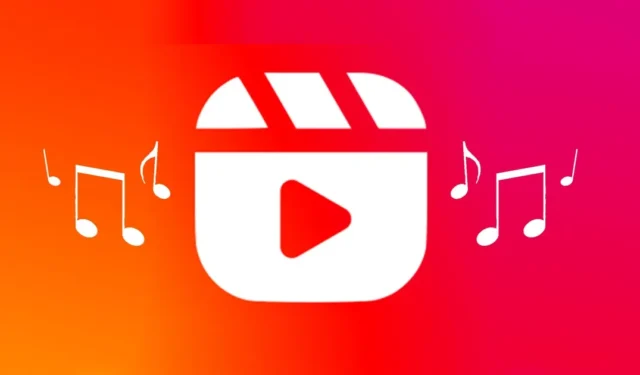
創建 Instagram Reel 影片時,用戶可以存取廣泛的音樂曲目庫。您可以輕鬆地將這些曲目整合到您的影片中並與觀眾分享。
如果庫存音樂選項無法滿足您的需求,您可以選擇上傳自己的音訊。此外,在瀏覽 Instagram Reels 時,您可能會遇到帶有您真正喜歡並想要保存的音軌的影片。
那麼,可以在 Android 上下載 Instagram Reels Audio嗎?
您可以從 Instagram Reels 下載音訊嗎?
簡短的回答是肯定的。
但是,從 Instagram reels 下載音訊需要第三方工具。目前,Instagram 官方應用程式不支援直接從影片下載音訊。
您可以使用線上轉換器將 Instagram 影片轉換為 MP3 文件,從而僅獲取音軌。
此外,還有特定的線上 Reel 音訊下載器,可以提取音訊而不轉換影片。
1.使用 InstaVideoSave 下載 Instagram Reels 音頻
InstaVideoSave 是一個用戶友好的網站,可讓您將 Instagram 影片和捲軸轉換並下載為 MP3 音訊檔案。您可以透過任何網頁瀏覽器存取此服務,以輕鬆下載 MP3 格式的 Instagram Reels 音訊。
1. 在智慧型手機上啟動 Instagram 應用程式並導航至「Reels」標籤。
2. 找到並開啟您要從中提取音訊的捲軸視訊。
3. 點擊共享按鈕。
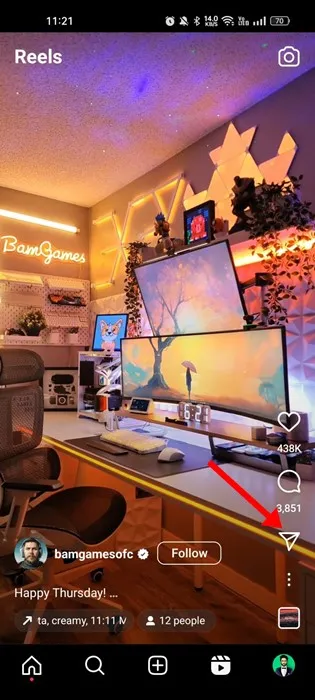
4. 從「共享」功能表中,選擇「複製連結」。
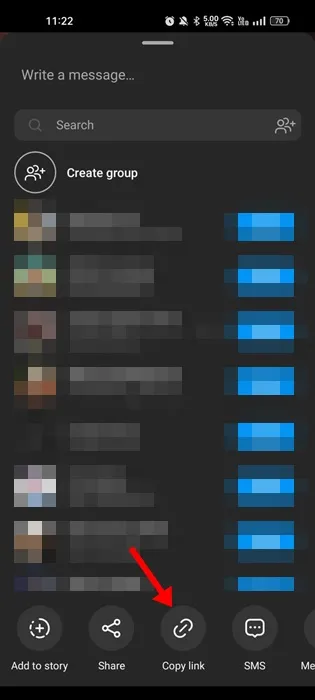
5. 開啟您的行動網路瀏覽器並前往此頁面:InstaVideoSave。
6. 貼上您複製的Instagram Reel 鏈接,然後點擊“搜尋”按鈕。
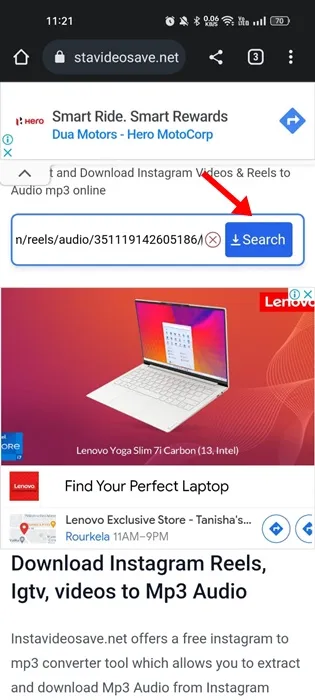
7. 網站將獲取音頻,讓您可以選擇下載它。點擊「下載音訊」將 MP3 檔案儲存到您的裝置。
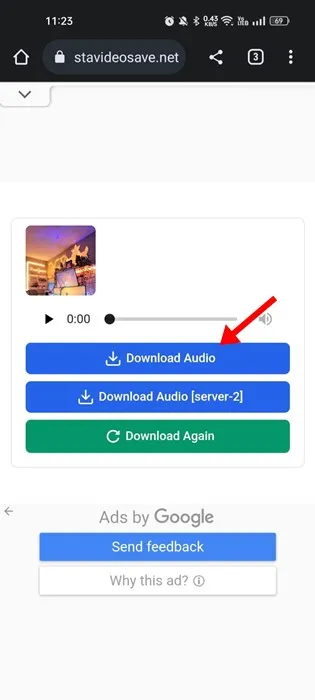
2. 使用 Reels Downloader 下載 Reels 音頻
對於此方法,我們將利用 DownloadVideosFrom 網站將 Reel 音訊下載為 MP3 到我們的行動裝置上。
1. 開啟 Instagram 應用程式並前往「Reels」標籤。
2. 存取您要下載音訊的捲軸影片。
3. 點選螢幕底部的音訊名稱。
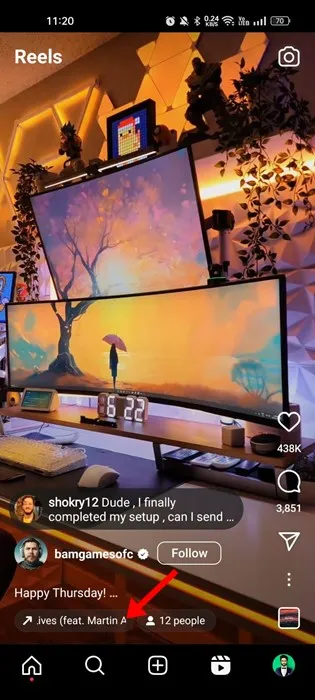
4. 在音訊頁面上,點擊三個點並選擇複製連結。
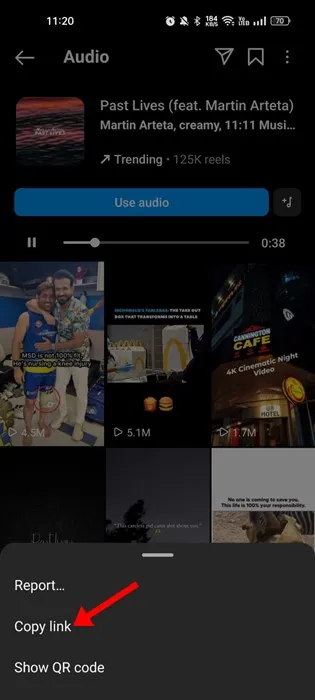
5. 開啟您首選的 Web 瀏覽器並造訪網站:DownloadVideosFrom。
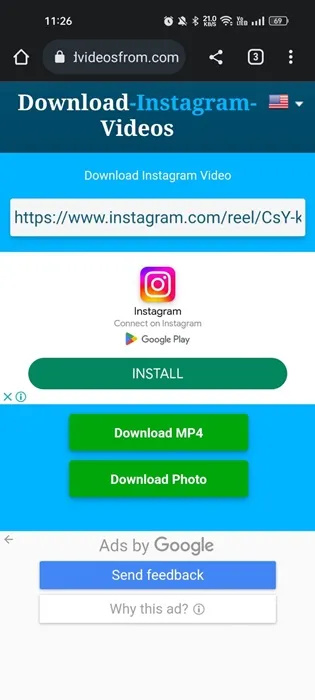
6. 貼上您複製的音訊鏈接,然後點擊下載 MP4按鈕。
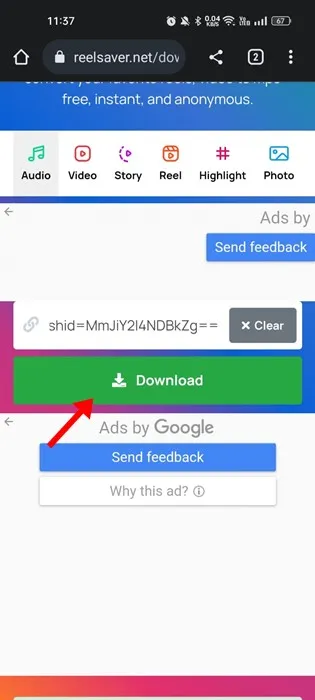
3. 使用 ReelSaver 從 Instagram Reels 下載音頻
ReelSaver 是另一個優秀的網站,可用於從您最喜愛的 Instagram Reels 下載音訊。以下是如何使用它。
1. 啟動 Instagram 應用程式並前往「Reels」標籤。
2. 開啟您要下載音訊的捲軸影片。
3. 點選共享圖示。

4. 從共享選單中,選擇複製連結。
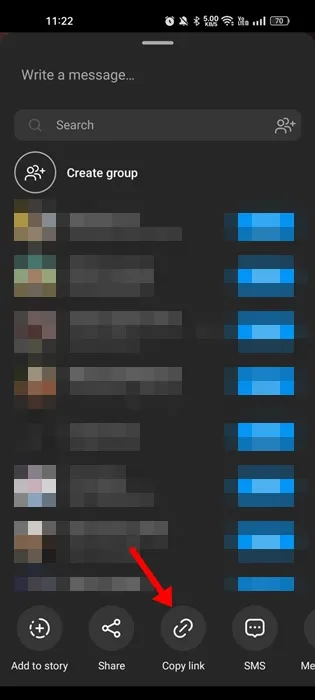
5. 現在前往您的網頁瀏覽器並造訪:ReelSaver。貼上複製的連結並點擊“下載”。
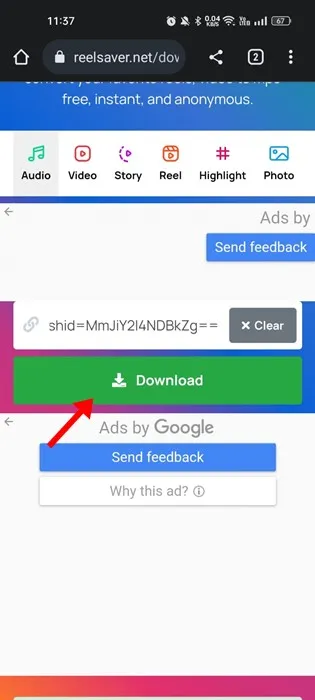
6. ReelSaver 網站將自動從 Reels 影片中擷取音訊並允許您下載。點擊“下載”按鈕將其保存到您的手機。
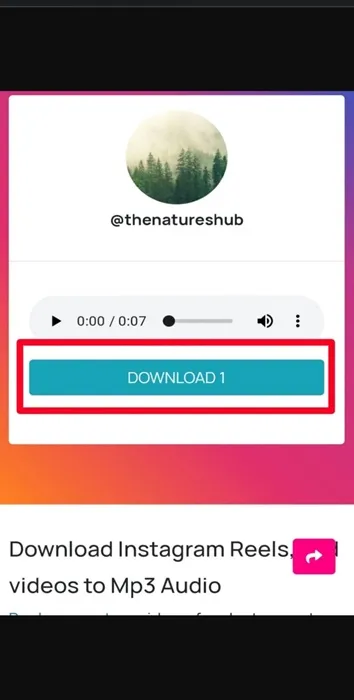
4. 透過更改檔案副檔名將 Reels 視訊轉換為音訊
重新命名檔案副檔名是將視訊轉換為音訊的經典方法。您需要使用任何 Instagram 下載器下載 Reels 視頻,然後更改其文件擴展名。
1. 開啟 Instagram 應用程式並導航至「Reels」標籤。
2. 存取您想要擷取音訊的捲軸視訊。
3. 點選共享圖示。
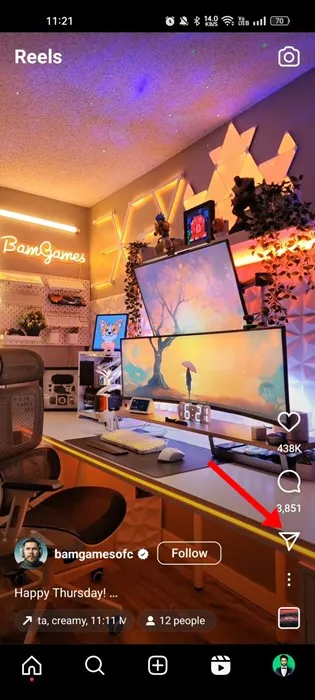
4. 在「共享」功能表中,選擇「複製連結」。
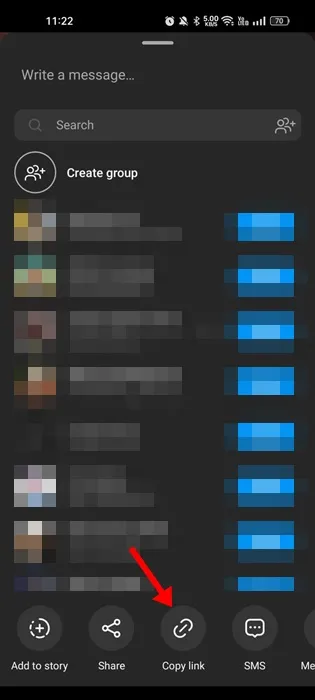
5. 現在造訪iGram 網站並貼上複製的連結。點擊「下載」將 Instagram Reels 影片儲存到您的裝置。
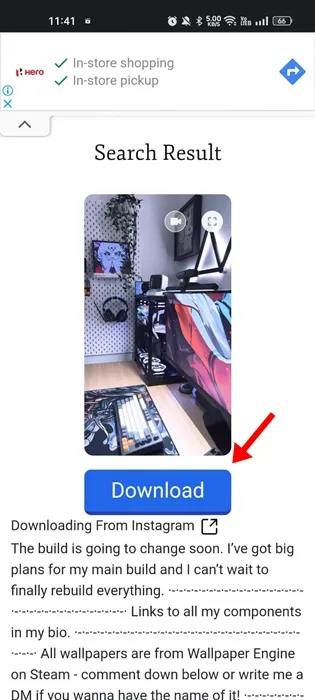
6. 前往下載資料夾,選擇下載的視頻,然後重新命名。
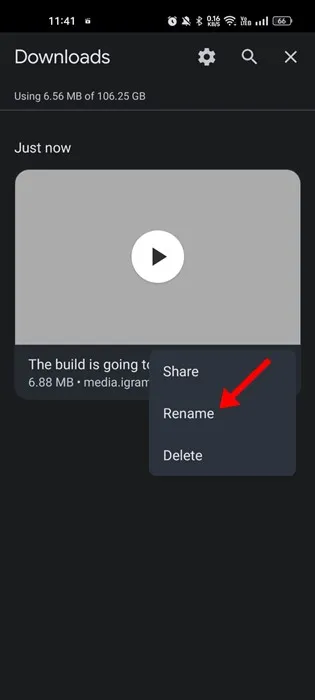
7. 在重新命名提示中,將檔案副檔名從.mp4變更為.mp3。
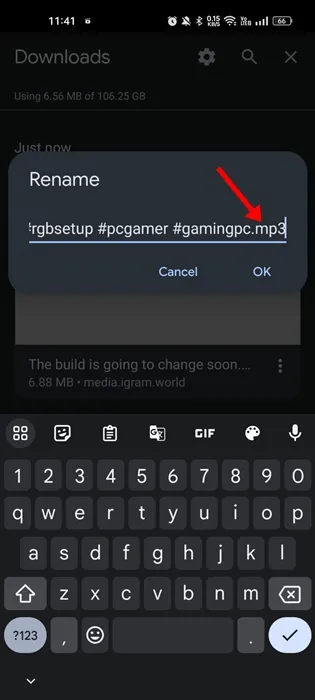
如果此方法失敗,請考慮使用視訊音訊轉換器將 Reels 視訊變更為 MP3 格式。
5. 使用視訊編輯器擷取捲軸音頻
如果您熟悉 Android 影片編輯應用程序,則可以利用它們從 Reels 中提取音訊。在開始之前,請記住您需要先下載 Instagram 捲軸影片。
- 使用任何線上影片下載器儲存Instagram Reel 影片。
- 下載後,在您的 Android 或 iPhone 上安裝影片編輯應用程序,例如InShot或VN Video Editor 。
- 開啟影片編輯器並匯入要從中提取音訊的 Reels 影片。
- 前往“音樂”標籤並選擇“曲目”。
- 之後,按一下“提取音訊”選項。
如何保存 Instagram Reels 音訊以供日後使用?
到目前為止,所概述的方法需要第三方應用程式或網站。但是,如果您在 Reel 影片中遇到特定音軌並想稍後再次使用,該怎麼辦?
為此,您可以保存 Instagram Reels 音訊以供將來訪問。方法如下:
1. 開啟 Instagram 應用程式並找到您稍後要在影片中使用的 Reel 音訊。
2. 點選螢幕底部顯示的音訊名稱。
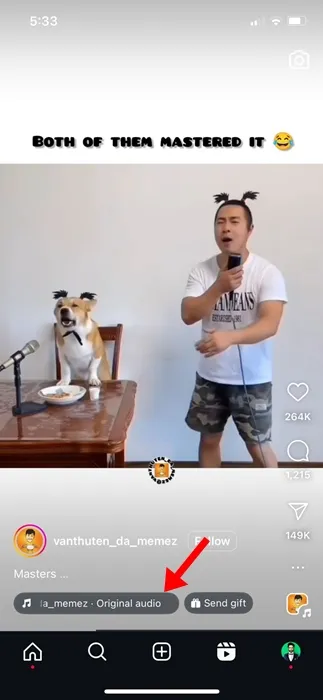
3. 點選音訊螢幕右上角的「儲存」圖示。
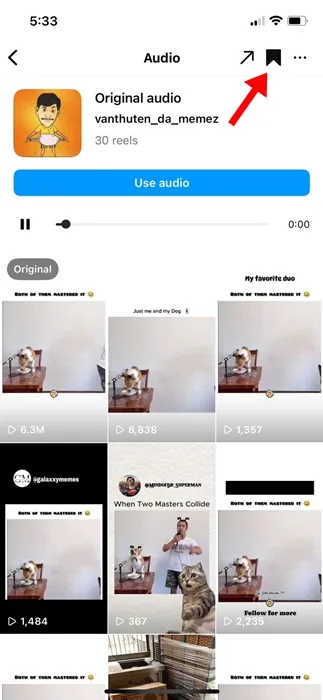
4. 如果您的視訊已準備就緒並且您想立即使用音頻,請選擇使用音訊選項。
5. 若要稍後擷取已儲存的音訊文件,請點選漢堡選單並選擇已儲存。
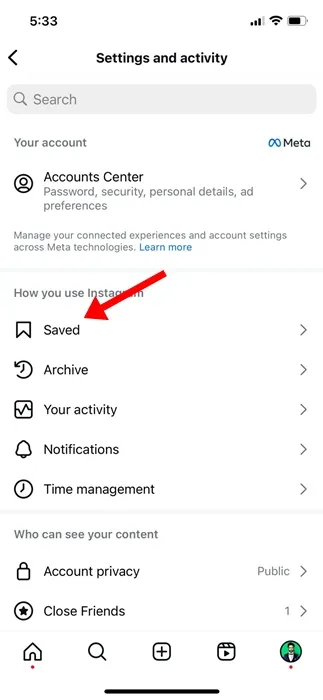
6. 在「已儲存」部分中,點選「音訊」資料夾。
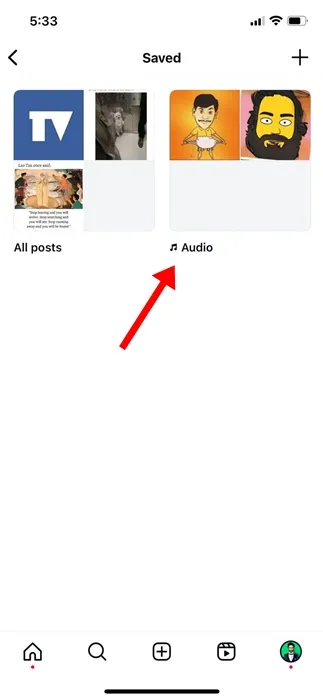
請注意,從影片中提取音訊的具體步驟可能會有所不同,具體取決於您使用的影片編輯應用程式。如需有關您首選應用程式的指導,請考慮觀看 YouTube 教學。
雖然 Instagram 不允許用戶直接下載或保存捲軸音頻,但我們提供的方法提供了繞過這些限制的方法。利用這些技術將 Instagram reel 音訊以 MP3 形式下載到您的智慧型手機。




發佈留言